Запуск Ubuntu без установки на компьютер (LiveCD)
Операционную систему Ubuntu можно запустить с CD/DVD диска или с USB-носителя (флешки) без установки на жесткий диск. Это называется запуск с загрузочного диска — LiveCD. Это даст возможность ознакомиться с системой до ее установки, проверить предварительно функциональность, просто посмотреть на систему и «поиграться» с ней. Также Live CD диск может использоваться для восстановления поврежденной системы или для доступа к файлам на винчестере. Отмечу, что Ubuntu с LiveCD работает в разы медленнее, чем если бы она была установлена на вашем компьютере.
Вставьте ваш CD/DVD диск в дисковод или USB носитель (флешку) в USB порт.
Запуск Ubuntu Live CD (Live USB)
Теперь перезагрузите компьютер. При запуске должна начаться загрузка с диска (или с USB носителя). Если загрузка Live CD системы не началась, значит скорее всего у вас не настроена загрузка с диска (или с USB). Для того, чтобы настроить загрузку нужно выполнить настройки в BIOS. О том настроить BIOS читайте статью Настройка BIOS для загрузки с диска или с USB-носителя.
mkusb для создания постоянного хранения данных Live USB с Ubuntu, Linux Mint, Debian
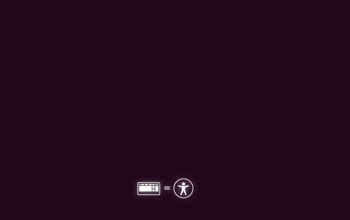
Если загрузка началась, то появится следующая заставка.

Если во время этой заставки нажать любую клавишу, то появится следующее меню (если клавиш не нажимать то меню не отобразится, а сразу начнется загрузка с диска). В меню советую сначала выбрать пункт «Проверить CD на наличие ошибок». Чтобы запустить загрузку Live CD выберите пункт «Запустить Ubuntu без установки» и нажмите Enter.

Начнется процесс запуска LiveCD системы. Процесс довольно долгий, поэтому иногда может показаться, что что-то подвисло.
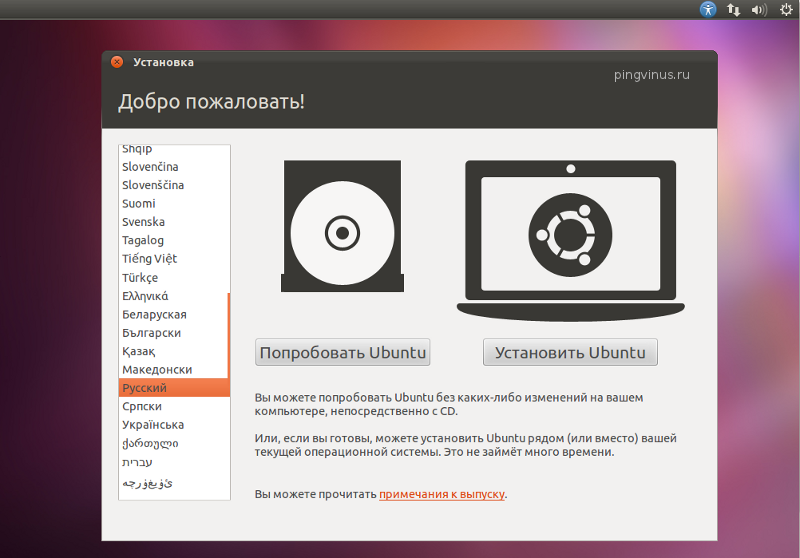
В процессе запуска появится окно, в котором вы должны выбрать язык, используемой системы. На самом деле Live CD система будет почти вся на английском. Выберите в списке ваш язык и нажмите кнопку «Попробовать Ubuntu».
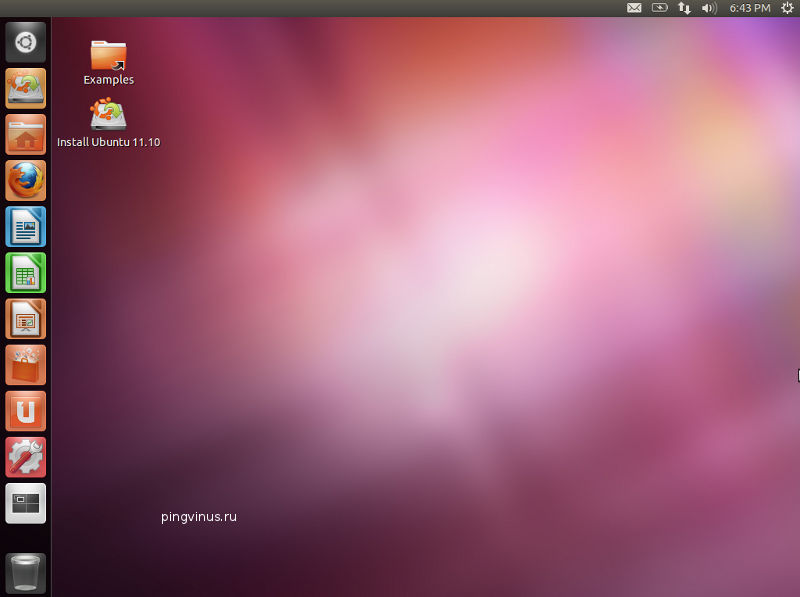
Если все пройдет успешно, то перед вами появится рабочий стол Ubuntu. В Ubuntu 11.10 Live CD используется рабочее окружение Unity (отличительная черта — панель с кнопками запуска приложений слева экрана). В Ubuntu 11.04 и ниже используется рабочее окружение Gnome (отличительная черта — две панели сверху и снизу экрана).
Используя Live CD систему вы можете запустить некоторые программы, выйти в интернет, просмотреть содержимое жесткого диска своего компьютера.
p.s. Ubuntu может и не загрузиться с LiveCD. На это может быть несколько причин. Одна из основных, отсутствие нужного драйвера для какого-нибудь устройства (например, видео-карты). Но это еще не означает, что система не будет работать, если вы установите ее на компьютер.
p.s.s. В статье рассматривался процесс запуска Live CD Ubuntu версии 11.10. Предыдущие версии Ubuntu загружаются аналогично.
Источник: pingvinus.ru
Ubuntu live что это за программа
Библиотека сайта rus-linux.net
/tmp (обычно в вашем корневом разделе) есть по меньшей мере 5 ГБ свободного пространства, можно создать дополнительный файл подкачкис помощью команды dd:
$ sudo dd if=/dev/zero of=/tmp/swap bs=1M count=5000
На создание файла подкачки может потребоваться очень много времени, так что вам придется быть терпеливым. После того, как будет создан файл, вы можете настроить файловую систему swap и активировать ваш новый своппинг:
$ sudo mkswap /tmp/swap $ sudo swapon /tmp/swap
Вам не нужно отключать ваш первый уже существующий своп раздел. Linux достаточно умен с тем, чтобы одновременно работать с несколькими разделами подкачки. Так что в вашей системе общий объем пространства подкачки теперь должен равняться 5 ГБ нового файла подкачки плюс уже существующий ваш своп раздел.
Установка инструментальных средств
Чтобы смонтировать образ диска как устройство loopback и создать ISO образ для вашего персонального Live CD, вам потребуются пакеты cloop-utils и mkisofs, а для того, чтобы работать со сжатой файловой системой squashfs на Live CD, вам потребуется пакет squashfs-tools:
$ sudo apt-get install cloop-utils mkisofs squashfs-tools
Стандартный Live CD
Хотя можно создавать Live CD с нуля, намного легче начинать с модификации уже существующего стандартного Ubuntu Live CD. Можно загрузить ISO образ Live CD по ссылке http://cdimage.ubuntu.com/ , либо использовать один из CD, который можно получить от фирмы Canonical по программе бесплатной рассылки ShipIt (https://shipit.ubuntu.com/).
Подготавливаем исходный образ
Для того, чтобы в процессе создания образа избежать проблем с Юникодом, удостоверьтесь, что для вашей локали установлено значение C:
$ export LC_ALL=C
Смонтируйте оригинальный ISO образ Ubuntu Live CD как устройство loopback:
$ mkdir ~/mnt $ sudo mount dapper-live-i386.iso ~/mnt -o loop
Это команда смонтирует образ CD в вашем домашнем директории в ~/mnt . Если потребуется, можно использовать другое место или смонтировать реальный Live CD в приводе CD-ROM.
Скопируйте все содержимое смонтированного образа в рабочий директорий, но будьте внимательны и не копируйте сжатую файловую систему filesystem.squashfs , поскольку вы должны ее разархивировать отдельно. Вы можете выполнить копирование с помощью команды rsync:
$ rsync —exclude=/casper/filesystem.squashfs -a ~/mnt/ ~/extracted_cd
Затем разархивируйте сжатую файловую систему. В Dapper Live CD используется файловая система squashfs с правами только на чтение, в отличие от предыдущей версии Ubuntu Live CD, в которой используется файловая система cloop. Для того, чтобы работать с системой squashfs, вам нужно загрузить модуль ядра squashfs:
$ sudo modprobe squashfs
Теперь вы можете смонтироваь эту файловую систему и скопировать ее содержимое на ваш локальный жесткий диск:
$ mkdir squash $ sudo mount -o loop ~/mnt/casper/filesystem.squashfs squash $ sudo cp -a squash extracted_fs
Приготовьтесь немного подождать до тех пор, пока все не будет выполнено. Как только все закончится, вы будете иметь полную распакованную копию образа Live CD, так что вы можете размонтировать оригинал:
$ sudo umount ~/mnt
Строим файловую систему в создаваемом вами образе
Смонтируйте в создаваемом вами образе виртуальные файловые системы proc и sys:
$ sudo mount -t proc proc ~/extracted_fs/proc $ sudo mount -t sysfs sysfs ~/extracted_fs/sys
В некоторый момент, вам потребуется использовать операцию chroot с темо, чтобы войти в образ CD, и, поэтому, если есть файлы, которые будут вам нужны на вашем индивидуально настраиваемом CD, то самый простой способ их добавить — смонтировать их в домашнем директории /home компакт диска:
$ sudo mount -o bind /home ~/extracted_fs/home
После этого, поскольку вы использовали команду chroot, вы будете иметь полный доступ к любым файлам, находящимся в вашем домашнем директории.
Используем индивидуальные настройки
Используйте команду chroot для того, чтобы войти в образ файловой системы:
$ sudo chroot ~/extracted_fs/ /bin/sh
Теперь, если вам это любопытно, вы находитесь в системе Live CD и можете выполнять операции чтения и записи. С этого момента вы можете для обновления программ, установленных на Live CD, использовать обычные инструментальные пакеты.
Удаляем ненужные пакеты
Live CD изначально практически заполнен, поэтому, если вы хотите установить дополнительные пакеты, вам, вероятно, сначала потребуется освободить для них место. Если вам нужно принять решение о том, какие пакеты удалять, с помощью следующей команды можно получить список установленных пакетов, отсортированный по их размеру:
$ dpkg-query -W —showformat=’$ $\n’ | \ sort -gr | less
Тем не менее, будьте очень аккуратны, поскольку некоторые пакеты очень важны для того, чтобы система вообще работала. Live CD с GNOME создан на основе Ubuntu, так что если вы ищете подсказку, касающуюся того, какие пакеты можно удалить, можете сначала посмотреть конфигурационный файл системы с GNOME, который доступен по ссылке http://cvs.gnome.org/viewcvs/livecd-project/livecd.conf?view=markup .
Как только вы укажете те пакеты, которые нужно удалить, вы можете их деинсталлировать с помощью команды dpkg:
$ sudo dpkg -r —purge packagename
Устанавливаем дополнительные пакеты
Обычные инструментальные пакеты, использующие сеть, не будут работать в режиме chroot, поэтому, к сожалению, не удастся добавлять пакеты с помощью простой операции apt-get install foo . Есть несколько способов обойти эту ситуацию, например, скопировать в файл hosts , в котором для серверов репозитариев уже указаны их IP адреса, поскольку в режиме chroot вы не можете выполнять поиск с использованием сервиса DNS.
Хотя простейший способ, вероятно, состоит в обычной предварительной загрузке некоторых пакетов в ваш домашний директорий и использовании команды dpkg для их установки после входа в режим chroot.
Подсказка
Один очень крутой трюк, который упростит этот процесс, состоит в запуске менеджера пакетов Synaptic на вашей хостовой системе, поиске и отметке пакетов, которые вы хотите установить на вашем Live CD, а затем — выборе пункта меню «File→Generate package download script» («Файл → Генерировать скрипт загрузки пакета»). После этого у вас будет скрипт, который вы можете локально запустить для того, чтобы загрузить и сохранить пакеты, запомнив их в вашем домашнем директории, откуда они будут доступны в режиме chroot.
Настраиваем домашний директорий
Когда загружается Live CD, он каждый раз заново создает пользовательский домашний директорий, используя для этого файлы, находящиеся в /etc/skel . Если у вас есть конкретные файлы, которые вы хотите добавить в домашний директорий, вы можете поместить их в директорий skel .
Размонтирование настроенного образа
Теперь, когда сделаны все ваши изменения, выйдите из chroot, а затем размонтируйте файловые системы:
$ exit $ sudo umount ~/extracted_fs/home $ sudo umount ~/extracted_fs/sys $ sudo umount ~/extracted_fs/proc
Теперь ваша настроенная файловая система готова к повторному сжатию, но, прежде всего, нужно создать новый файл манифеста, в котором отражены изменения, внесенные вами в список установленных пакетов. Если, на самом деле, вы не устанавливали и не удаляли каких-либо программ, вы можете пропустить этот шаг.
Вы не сможете выполнить это действие с помощью команды sudo (в действительности, вы должны все делать с правами root), поэтому перейдите в оболочку root с помощью команды sudo -s :
$ sudo -s
Теперь создайте новый манифест:
# chroot extracted_fs dpkg-query -W \ —showformat=’$ $\n’ \ > extracted_cd/casper/filesystem.manifest
После этого вы можете выйти из оболочки root.
Переупаковываем файловую систему
Теперь необходимо создать новую файловую систему squashfs, которая будет перенесена в CD:
$ sudo mksquashfs extracted_fs extracted_cd/casper/filesystem.squash
Опять же, на этот этап может уйти достаточно много времени.
В Live CD также должен быть файл с контрольной суммой, который можно использовать для проверки целостности сжатой файловой системы. Контрольная сумма должна вычисляться внутри образа диска:
$ cd ~/extracted_cd $ find . -type f -print0 | xargs -0 md5sum > md5sum.txt
Создаем образ ISO
Все, что было до этого момента, не зависело от архитектуры, но заключительный этап создания образа ISO зависит от того, на системе с какой архитектурой вы работаете:
x86 (i386) и x86_64 (amd64)
Используйте следующую команду:
$ sudo mkisofs -r -V «Custom Ubuntu 6.04 Live CD» \ -cache-inodes \ -J -l -b isolinux/isolinux.bin \ -c isolinux/boot.cat -no-emul-boot \ -boot-load-size 4 -boot-info-table \ -o custom-dapper-live-i386.iso extracted_cd
Для архитектуры PowerPC нужно загрузить hfs.map :
$ wget http://people.ubuntu.com/~cjwatson/hfs.map
Затем создаем фактический образ ISO:
$ sudo mkisofs -o new_image.iso -chrp-boot \ -U -part -hfs -T -r -l -J -A «application_id» \ -sysid PPC -V «volid» -volset 4 -volset-size 1 \ -volset-seqno 1 -hfs-volid «volume_name_hfs» \ -hfs-bless extracted_cd/install \ -map hfs.map -no-desktop -allow-multidot extracted_ppc_cd
Используйте следующую команду:
$ sudo mkisofs -r -V «Custom Ubuntu 6.04 Live CD ia64» \ -o custom-dapper-live-ia64.iso -no-emul-boot \ -J -b boot/boot.img -c boot/boot.catalog extracted_cd
Прожигаем диск и загружаемся
Теперь у вас есть образ ISO вашего персонального Live CD, поэтому прожгите образ на диске [Совет # 33] и опробуйте его.
Источник: rus-linux.net
Introduction
A live CD can be used for a quick demo or test of Ubuntu. Try Ubuntu without any changes to your machine! Windows or whatever you use normally is unaffected after trying this and then rebooting.
The standard Ubuntu Cd can be used as a LiveCd as well as an installer. Live mode is the default option when booting from CD. Only some of the non-standard downloads (such as the «Alternate Cd») lack this functionality. Windows users might be familiar with the term ‘boot CD’ or ‘bootable CD’ or ‘Recovery/Restore Media’. A «LiveCD» is more than that because it gives the option of running a normal desktop environment with all the normal programs and some extras.
A LiveCD usually finds your wired internet connection and Firefox should be able to surf the internet into here.
This guide has screen-shots of the 8.04 and 10.04 Desktop Edition of Ubuntu. However, Lubuntu, Xubuntu, Kubuntu and even unofficial Ubuntu-based distros as well as other versions all tend to have similar screens distros» of Linux) have this LiveCd functionality on their installer CD, a few have a separate Cd to download. It is rare to find a distro that has no LiveCd session at all. Ubuntu tries to make their LiveCD the easiest to use. Although a LiveCD session is a good way to demo Ubuntu without making changes to a machine, a LiveCD will always be slower than a proper installation to the hard-drive. Cd-drives settings safe after shut-down. This does go against many reasons for using a LiveCd session (rather than an installation) but it can be useful for multi-user machines, such as offices or in third world education projects.
Reasons for Using a LiveCD Session
- give a ‘demo’ session on a machine before installing or upgrading
- checks hardware works as expected
- check the look Ubuntu to work without relying on the other for anything, except the boot-loader. As you get more comfortable with Ubuntu, you can just forget about your Windows partition. Reinstalling Windows is quite tricky, so it’s best to leave your Windows partition in place unless you’re absolutely sure you’ll never use Windows again.
How-To LiveCD Ubuntu
Preparing your LiveCD
You need to create, borrow, buy or request an Ubuntu CD or Usb-stick. Once you have an Ubuntu Cd or Usb it should work as an installer and as a !LiveCD or LiveUsb. There are some downloads, such as the Alternate Cd that cannot be used as !LiveCd/Usb.
To create a LiveCd
- Download Ubuntu. For a live CD, avoid the «alternate CD» write once» CDs in packs of 10 or more are usually best. You could burn a new CD once every 6 months to get the latest version but all version are supported for 18 months and long time support releases for 3 years. You could also use the remaining CDs for trying out other distros Having a quick demo of other distros can help you understand Linux in general a LOT better a LOT faster, which helps you understand Ubuntu better.
To create a LiveUsb
- The Usb stick needs to be 1Gb or more and there are 2 different pages giving advice. I prefer the first; Installation/FromUSBStick, Installation/FromImgFiles
To buy an Ubuntu Cd
The official Cannonical store, OnDisc, OSDisc or your local Ubuntu team might be able to help you find somewhere in your country from which to buy Ubuntu CDs. Also see GettingUbuntu for more information.
Using your LiveCD
Put the Ubuntu CD into the CD/DVD-drive and reboot the computer. You should see a menu with «Try Ubuntu without any change to your computer» at the top. If you don’t get this menu, read the booting From the CD guide for more information.
Choose «Try Ubuntu without any change to your computer». You should get a desktop which we call a «LiveCD session». If you don’t see a desktop, or need safe graphics mode, read the boot options for more information.
The Firefox icon on the top panel should let you surf the internet. Other normal programs are available in the menus.
After you have finished, shut the computer down and remove the CD. At this point anything you saved to the desktop or Documents folders and such will vanish — only things you saved into folders on the hard-drive will remain. This means that there won’t be any trace of your personal data (e-mails, passwords etc.) left on the machine, which can be quite useful if you don’t trust the Windows installation on the computer.
If you have troubles getting the working desktop but if it is still not behaving then try asking for help in Launchpad or use Signpost Help, or both.
Installing Programs or Other Packages
You can install programs to a LiveCD session in the normal way, although these will be forgotten as soon as you switch the machine off. For example, you might install antivirus or data-recovery tools to fix the system installed on the computer’s hard drive. Because space is limited on a LiveCD, you should limit the number of packages you install or consider using a persistent image.
Making a Customised LiveCD
If you want to make custom Ubuntu-based Live CD, you should read the LiveCD Customisation HowTo. Without even starting from an existing Ubuntu CD you can make a customised live system, see LiveCD Customisation From Scratch.
Troubles with a LiveCD
Logging in
Sometimes a LiveCD might ask you for a user-name or password. Just leave these blank and press enter (or allow it to time-out).
Security and Updating
While linux systems are more secure than Windows, LiveCD sessions are not meant for long-term use nor for sessions lasting several days. Because LiveCDs can’t easily be updated, they may well be vulnerable to security issues discovered in the months since their release. They also can’t protect you against scams such as phishing. If a criminal broke in to your live session, any changes he made to your session would be reset along with everything else when you reboot, although he could make permanent changes to the computer’s hard drive.
A persistent image can be updated as new security issues emerge, but also lets any damage done to your computer persist across sessions.
Setting a Password
You can set a password during a LiveCD session by opening a terminal, and typing in:
$ sudo passwd ubuntu
Text-Mode Installation
If your normal installation fails without giving an error message, or if you want to install on a very limited system, you can use the text-based installer instead.
See also
- CdDvd
- Common problems booting from the CD
- LiveCdRecovery
LiveCD (последним исправлял пользователь brokenfingers 2012-06-02 22:06:40)
The material on this wiki is available under a free license, see Copyright / License for details
You can contribute to this wiki, see Wiki Guide for detailsИсточник: help.ubuntu.com
Как создать Ubuntu Live USB в Windows

Одним из первых этапов установки Ubuntu является создание загрузочной USB-флешки. Если вы используете Windows 7 или 10, вы можете использовать такой инструмент, как Universal USB Installer, чтобы легко создать лайв USB. Это мой любимый и невероятно легкий в использовании инструмент.
Как создать загрузочный USB Ubuntu в Windows:

Шаг 1. Загрузите установочный образ Ubuntu
Перейдите на страницу Ubuntu и загрузите ISO-образ предпочитаемой версии Ubuntu. В настоящее время доступны две версии: Ubuntu 20.04 LTS и Ubuntu 20.10. Вы можете скачать ту, которая вам больше нравится.
И будет совершенно не лишним проверить контрольную сумму файла ISO, загруженного из Интернета.
Шаг 2. Загрузите Universal USB Installer
После того, как вы загрузили ISO-образ Ubuntu, перейдите на эту страницу и загрузите последнюю версию универсального установщика USB.
Шаг 3: Создайте загрузочный USB
Вставьте флешку в ваш компьютер и запустите универсальный установщик USB. Теперь вам нужно сделать следующее:
· Выберите Ubuntu – шаг 1 на картинке ниже;
· Укажите путь к загруженному ISO-образу Ubuntu – Шаг 2;
· И наконец, выберите USB-накопитель, а также поставьте галочку в чекбоксе «Форматирование»;
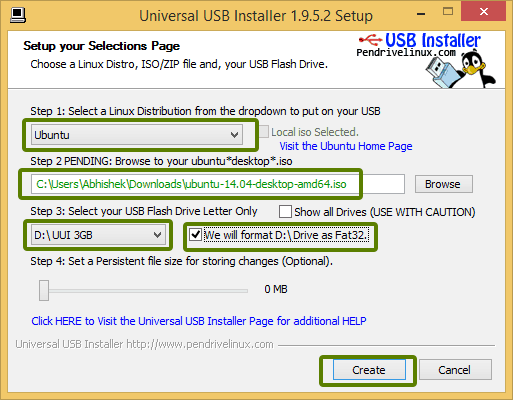
Далее появятся очевидные предупреждения, некогда объяснять, жамкайте «Да».
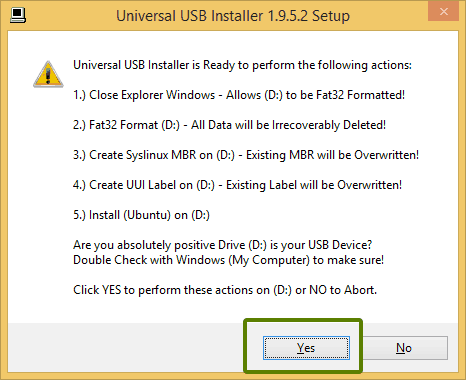
Подождите, пока процесс завершится. Вы можете переместить его в фоновый режим, если хотите.
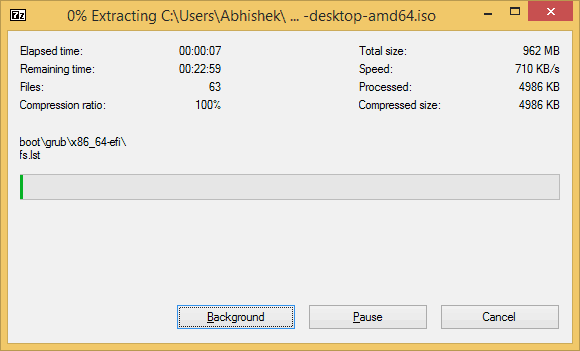
Тем не менее, ваша загрузочная USB Ubuntu должна быть создана за несколько минут.
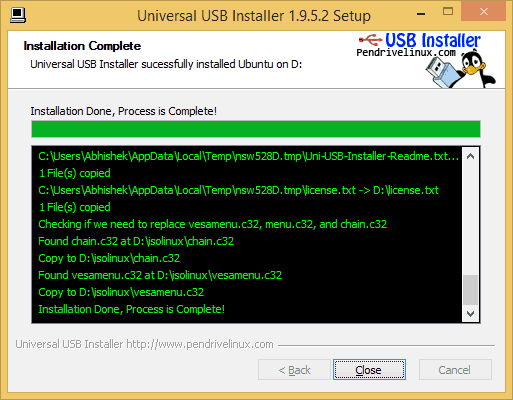
После создания лайв USB-накопителя вы можете продолжить тестирование Ubuntu в живом режиме. Все, что вам нужно сделать, это перезагрузить компьютер. Во время загрузки нажмите F2, F10 или F12 (в зависимости от вашей системы), чтобы получить доступ к меню загрузки.
В этом меню выберите загрузку с USB или съемного носителя. Вот оно! Вы можете использовать Ubuntu без установки в лайв режиме или продолжить установку, если хотите.
В этом видео я показал процесс создания загрузочного USB-накопителя Ubuntu Linux с помощью инструмента Rufus:
Я очень надеюсь, что это руководство помогло вам легко создать Ubuntu Live USB в Windows.
Учитывая, что вы только начинаете, я советую следовать этому руководству по Ubuntu для начинающих и узнать, как использовать Ubuntu.
Дайте мне знать, если вам понадобится помощь.
Источник: omgubuntu.ru
Как создать собственный Ubuntu Live CD или USB простым способом

Существует несколько разных способов создания пользовательских живых компакт-дисков Ubuntu. Мы уже рассматривали использование веб-приложения Reconstructor в прошлом, но некоторые комментаторы рекомендовали вместо этого Ubuntu Customization Kit. Это утилита с открытым исходным кодом, найденная в репозиториях программного обеспечения Ubuntu.
UCK предлагает более мощные функции, чем Reconstructor, но Reconstructor облегчает большинство задач для начинающих пользователей. Обязательно взгляните и на Reconstructor.
Установка Ubuntu Customization Kit
Вы найдете комплект для настройки Ubuntu в Центре программного обеспечения Ubuntu.

Вы также можете установить его из терминала с помощью следующей команды:
Вам также понадобится базовый ISO-образ, который вы хотите настроить. Вы можете скачать ISO-образ Ubuntu с веб-сайта Ubuntu . Вам понадобится образ, совместимый с архитектурой вашей системы — например, если вы используете 32-разрядную систему, вам нужен ISO-образ i386, а не amd64. Однако пользователи 64-разрядных операционных систем также могут использовать 32-разрядный образ, поскольку 64-разрядные операционные системы могут запускать 32-разрядное программное обеспечение.
Создание индивидуального Live CD
Вы можете запустить Ubuntu Customization Kit из тире. (Вы также можете выполнить команду uck-gui из терминала.)

UCK проинформирует вас о требованиях — 5 ГБ дискового пространства на вашем локальном компьютере и доступ в Интернет. Ubuntu Customization Kit использует среду chroot.

На следующем экране вам будет предложено установить языковые пакеты — для меня он оказался пустым, возможно, потому, что в системе уже установлены языковые пакеты. В любом случае, вы можете нажать OK, чтобы продолжить.

На следующем экране вы можете выбрать, какие языки будут доступны на live CD.

После этого вы можете выбрать язык Live CD по умолчанию. Это делает Ubuntu Customization Kit полезным для создания живых компакт-дисков, настроенных для конкретных регионов, где язык по умолчанию английский не идеален.

Теперь выберите ISO-образ Ubuntu, который вы скачали ранее. После того, как вы это сделаете, вы можете указать собственное имя для вашего нового live CD.

UCK дает вам возможность вручную настроить live CD, если вы хотите.

После того, как вы решите, хотите ли вы удалить файлы, связанные с Windows, с вашего живого CD (например, приложения, которое автоматически запускается при вставке компакт-диска Ubuntu в систему Windows), вы можете нажать OK, чтобы начать сборку живого CD. После этого вам нужно будет указать свой пароль в окне терминала.

В конце концов, у вас будет возможность дополнительно настроить live CD с помощью менеджера пакетов или окна терминала. Эти параметры появляются, только если вы сказали UCK, что хотите настроить live CD вручную.

К сожалению, компонент диспетчера пакетов, похоже, больше не работает в Ubuntu 11.10, что является известной проблемой. В предыдущих версиях это называлось Synaptic-подобным приложением.

Вы по-прежнему можете выбрать опцию «Запустить консольное приложение» для запуска специального окна терминала. Это окно терминала представляет среду live CD — любые команды, которые вы запускаете внутри него, влияют на ваш пользовательский live CD. Это означает, что вы можете использовать стандартные команды apt-get для установки программного обеспечения, которое появится на live CD.

После того, как вы закончите, введите выход в терминал и выберите опцию «Продолжить строительство», чтобы продолжить. UCK создаст и создаст ваш индивидуальный live CD.

Как только это будет сделано, вам сообщат, где находится ваш новый файл ISO-образа. Вы можете перейти к файлу ISO, щелкнуть по нему правой кнопкой мыши и использовать функцию записи, чтобы записать его на диск.

Live CD на USB
Получив образ живого компакт-диска, вы можете использовать инструмент Startup Disk Creator, входящий в комплект Ubuntu, чтобы создать из него загрузочный USB-накопитель. Просто запустите приложение Startup Disk Creator из тире и укажите новый ISO-файл в качестве исходного образа диска.

Вы пробовали UCK или Reconstructor? Какой ты предпочитаешь? Оставьте комментарий и дайте нам знать.
Источник: gadgetshelp.com